Иногда при взаимодействии с установщиками в Windows 10 могут появляться ошибки. Чаще всего встречаются коды 2503 и 2502. Причем это происходит как в моменты установки, так и при удалении. Я расскажу о причинах появления подобного рода проблемы и опишу несколько способов ее устранения.
Причина появления ошибок с кодом 2503 и 2502
В основном, причин возникновения ошибок с кодами 2502 и 2503 всего несколько, и они могут быть следующими:
- программа установлена в систему неправильно;
- инсталлятор загружен не до конца;
- скачан неправильный установщик.
Способы устранения проблемы
Определить причину появления ошибки с кодами 2503 и 2502 достаточно трудно. По этой причине при ее устранении рекомендую придерживаться следующей последовательности.
Изменение правил доступа к папке Temp
Возможно, дело кроется в отсутствии доступа программы к конкретной необходимой папке, в данном случае к папке Temp. Для решения мне понадобится сначала перейти к ней, введя в адресной строке C:WindowsTemp. Система может вывести уведомление, что постоянного доступа у меня к ней нет, тут нужно просто нажать на кнопку «Продолжить» с правами администратора. Можно даже не открывать ее, а нажать по иконке правой кнопкой мыши и выбрать в контекстном меню пункт «Свойства».
Ошибка 2503 и 2502 при установке или удалении программ на Windows как исправить?
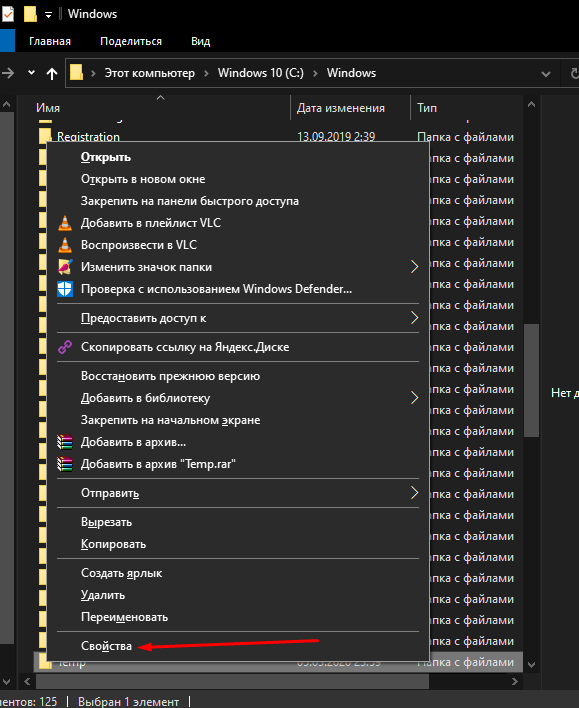
Открываю «Свойства» папки Temp для изменения доступа к ней
В новом открывшемся окне открываю вкладку «Безопасность». В списке «Группы и пользователи» выбираю первый пункт, это «СОЗДАТЕЛЬ-ВЛАДЕЛЕЦ», затем жму на кнопку «Изменить».
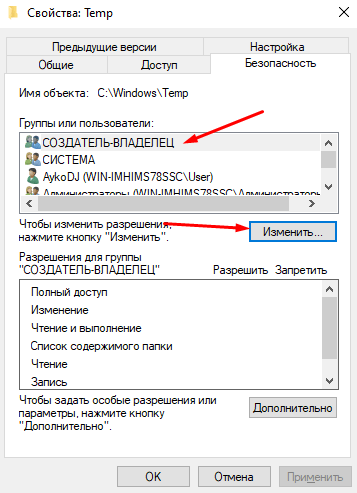
Выбираю пункт «СОЗДАТЕЛЬ-ВЛАДЕЛЕЦ» и приступаю к изменению прав доступа
Откроется еще одно окно. В разделе «Разрешения для группы «СОЗДАТЕЛЬ-ВЛАДЕЛЕЦ»» напротив пункта «Полный доступ» ставлю галочку на столбце «Разрешить». Затем принимаю изменения нажатием на кнопку ОК, то же самое делаю в окне «Свойства» и перезагружаю систему.
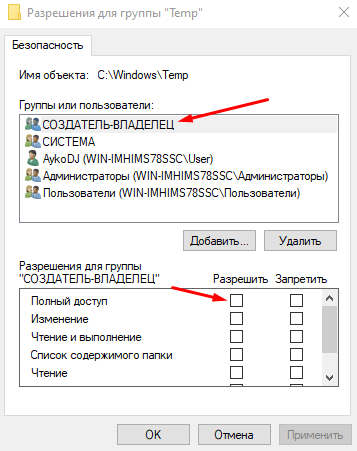
Ниже есть список разрешений, которые я могу предоставить. Открываю полный доступ к папке и принимаю изменения
Перезапуск процесса Windows Explorer
Для проведения данной процедуры мне понадобится открыть «Диспетчер задач» нажатием на комбинацию Ctrl + Shift + Esc. Во вкладке «Процессы» нахожу пункт «Windows Explorer», жму по нему правой кнопкой мыши для вызова контекстного меню, а там уже выбираю пункт «Снять задачу».
В результате процесс отключится, заново запустить его я смогу через окно «Выполнить». Вызываю его нажатием на сочетание клавиш Win + I, в поле «Открыть» ввожу запрос explorer. exe и жму на кнопку ОК.
Создание папки Installer
Этот способ подойдет в случае, если подобной папки в директории C:Windows вдруг не окажется. Сделать это очень просто – открываю «Проводник Windows» и перехожу по указанному пути. Кликаю правой кнопкой мыши по любому свободному пространству, вызвав тем самым контекстное меню. В списке открываю меню «Создать», там уже выбираю пункт «Папку».
Даю ей название «Installer», сохраняю изменения и перезагружаю компьютер. Пробую снова удалить или установить приложения, должно получиться.
Обращаю внимание! Обычно эта папка скрыта от глаз пользователей. Не нужно спешить создавать ее заново, сначала рекомендую включить отображение скрытых защищенных файлов системы и проверить, есть ли она в списке.
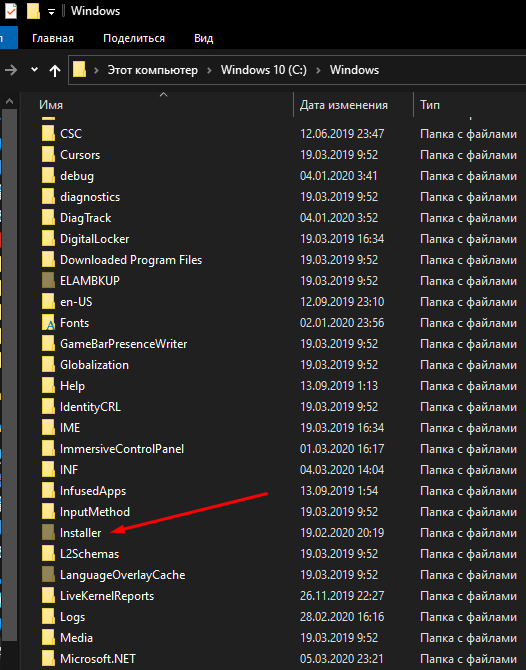
Эта папка просто так не отображается. Прежде чем заново создавать ее, лучше включить отображение скрытых защищенных файлов системы и проверить, есть ли она
Предоставление доступа к папке Installer
Этот способ в точности похож на один из вышеуказанных, только в этот раз надо настроить доступ к папке «Installer». Делаю абсолютно то же самое – открываю «Свойства», перехожу во вкладку «Безопасность», выбираю пункт «СОЗДАТЕЛЬ-ВЛАДЕЛЕЦ» и предоставляю полный доступ.
Удаление установщика в папке Installer
Если проблема происходит с конкретным приложением, а в остальном все нормально, можно удалить его установщик из папки Installer. Но так как там все файлы пронумерованы, определить принадлежность к нужному ПО можно так – в список параметров сортировки добавить пункт «Тема».
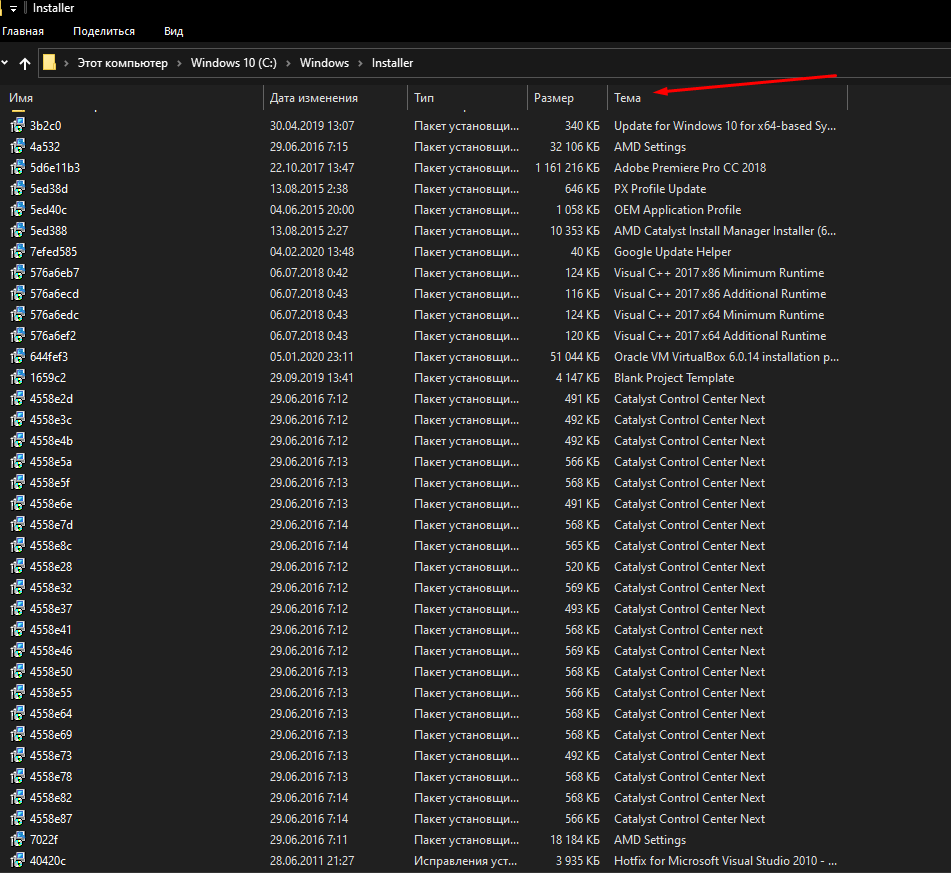
С помощью этого параметра я точно узнаю, какое приложение стоит за определенным дистрибутивом
Запуск установщика через «Командную строку» с правами администратора
Тут для начала понадобится выяснить правильное название установщика. Я описывала выше, как это сделать – добавляю в параметры сортировки «Тема», нахожу нужное приложение и копирую наименование.
С правами администратора нужно открыть именно «Командную строку». Сделать это можно через поисковик в панели задач, введя в нем соответствующий запрос.
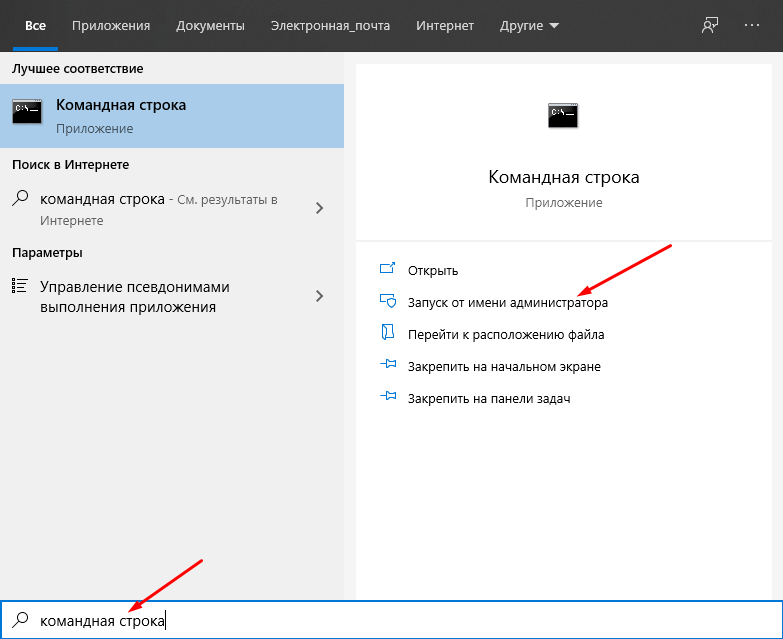
Командную строку обязательно открываю от имени администратора, чтобы установщик точно запустился
В активной строке ввожу путь к нужной папке и название приложения с указанием формата. Выглядеть это будет примерно вот таким образом:
Код будет отличаться, лучше быть внимательнее в этом случае. После этого попробую заново установить или удалить проблемную программу.
Заключение
Исправить ошибку с кодами 2503 и 2502 можно с помощью встроенных в систему средств. Для этого может быть достаточно просто перезагрузить приложение, запускающее установщики. Или же понадобится открыть доступ к некоторым важным папкам. В любом случае до радикальных методов, типа восстановления, отката или переустановки Windows, дело не должно дойти.
Источник: remontka.com
Исправлено: ошибки 2502 и 2503 в Windows 8 и 8.1 —
Ошибка 2502 или Ошибка 2503 появляется, когда вы пытаетесь удалить или установить программу. Ошибка может вызвать одно из следующих уведомлений на вашем экране. В этом руководстве есть два метода, которые помогут вам решить эту проблему. Вот что может сказать ошибка:
a) Установщик обнаружил непредвиденную ошибку при установке этого пакета. Это может указывать на проблему с этим пакетом. Код ошибки 2503.
б) Установщик обнаружил непредвиденную ошибку при установке этого пакета. Это может указывать на проблему с этим пакетом. Код ошибки 2502.
Чтобы устранить проблему, воспользуйтесь двумя способами ниже.
Способ 1: удаление
Чтобы удалить программу, которая вызывает вышеуказанные ошибки, нам сначала нужно найти и определить используемый MSI-файл.
1. Держите Ключ Windows а также Нажмите R открыть диалог запуска.
2. В диалоговом окне запуска введите C: Windows Installer и затем нажмите кнопку ОК.
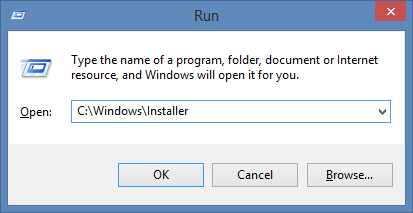
3. Щелкните правой кнопкой мыши в любом месте пустого пространства и выберите Посмотреть -> подробности
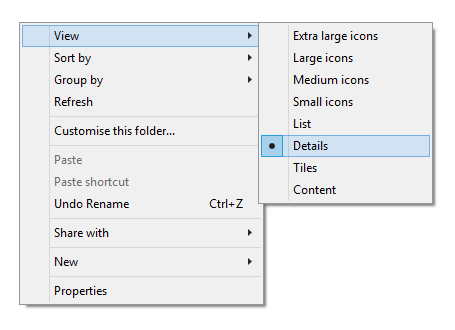
4. В подробном представлении вы увидите столбцы. Щелкните правой кнопкой мыши в любом месте на панели столбцов и выберите Больше.
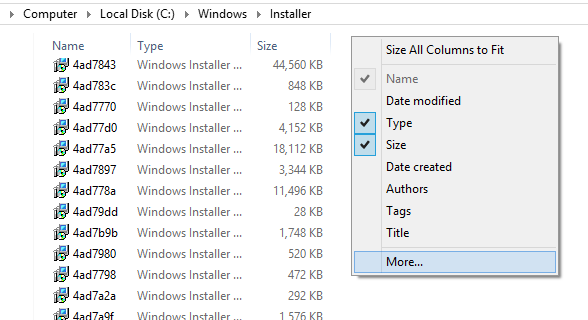
5. Найдите и поставьте галочку на Предмет поле и нажмите Хорошо
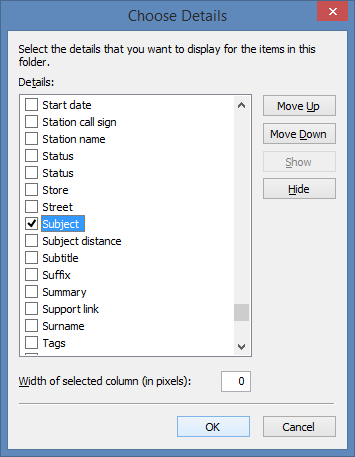
6. Щелкните столбец «Тема», чтобы отсортировать названия программ в алфавитном порядке. Затем определите, какой файл MSI связан с вашей программой.
Как видно на изображении ниже, наш «Игры Microsoft для Windows Live»
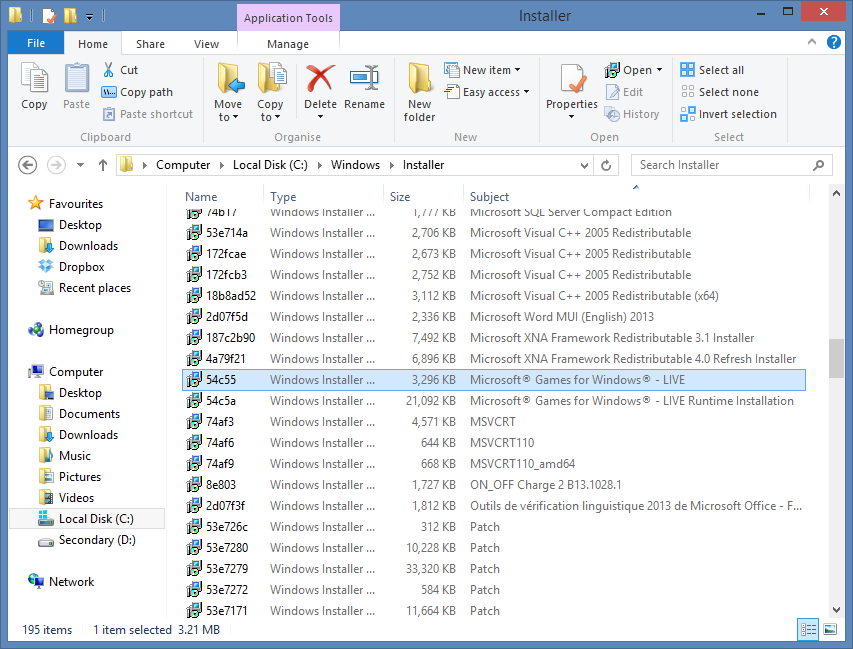
Теперь нажмите клавишу Windows и в режиме плитки Windows введите cmd — щелкните правой кнопкой мыши cmd и выберите запуск от имени администратора.
В появившейся черной командной строке введите
C: Windows Installer nameofthemsi.msi
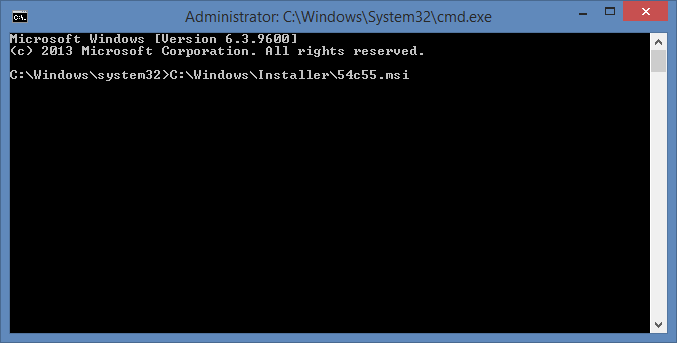
Это позволит запустить установщик, и теперь вы сможете удалить программу.
Способ 2: установка Удаление
1. Теперь держите клавиши CTRL + ALT вместе и нажмите ESC, все еще удерживая их.
2. Щелкните правой кнопкой мыши проводник Windows и выберите «Завершить задачу».
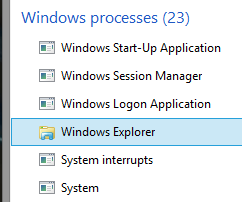
3. Нажмите Файл вверху и выберите Запустить новую задачу.
4.Введите файл explorer.exe и нажмите кнопку «ОК». (установите флажок «создать эту задачу с правами администратора»
Источник: helpexe.ru
Как исправить ошибку 2503 2502 windows 10
Ошибка 2502 или Ошибка 2503
появляется, когда вы пытаетесь удалить или установить программу. Ошибка может вызвать одно из следующих уведомлений на вашем экране. В этом руководстве есть два метода, которые помогут вам решить эту проблему. Вот что может сказать ошибка:
a) Установщик обнаружил непредвиденную ошибку при установке этого пакета. Это может указывать на проблему с этим пакетом. Код ошибки 2503.
б) Установщик обнаружил непредвиденную ошибку при установке этого пакета. Это может указывать на проблему с этим пакетом. Код ошибки 2502.
Чтобы устранить проблему, воспользуйтесь двумя способами ниже.
Способ 1: удаление
Чтобы удалить программу, которая вызывает вышеуказанные ошибки, нам сначала нужно найти и определить используемый MSI-файл.
1. Держите Ключ Windows а также Нажмите R открыть диалог запуска.
2. В диалоговом окне запуска введите C: Windows Installer и затем нажмите кнопку ОК.
3. Щелкните правой кнопкой мыши в любом месте пустого пространства и выберите Посмотреть -> подробности
4. В подробном представлении вы увидите столбцы. Щелкните правой кнопкой мыши в любом месте на панели столбцов и выберите Больше.
5. Найдите и поставьте галочку на Предмет поле и нажмите Хорошо
6. Щелкните столбец «Тема», чтобы отсортировать названия программ в алфавитном порядке. Затем определите, какой файл MSI связан с вашей программой.
Как видно на изображении ниже, наш «Игры Microsoft для Windows Live»
Теперь нажмите клавишу Windows и в режиме плитки Windows введите cmd — щелкните правой кнопкой мыши cmd и выберите запуск от имени администратора.
В появившейся черной командной строке введите
C: Windows Installer nameofthemsi.msi
Это позволит запустить установщик, и теперь вы сможете удалить программу.
Способ 2: установка Удаление
1. Теперь держите клавиши CTRL + ALT вместе и нажмите ESC, все еще удерживая их.
2. Щелкните правой кнопкой мыши проводник Windows и выберите «Завершить задачу».
3. Нажмите Файл вверху и выберите Запустить новую задачу.
4.Введите файл explorer.exe и нажмите кнопку «ОК». (установите флажок «создать эту задачу с правами администратора»
Источник: errorwin.ru